Tecnobits - 视频 - 如何在 PS4 上放置自定义壁纸
如何放一个 壁纸 PS4 上的自定义
您想给予更多的个人风格吗 你的 PlayStation 4? 没问题! 在这篇文章中,您将了解到 如何在 PS4 上放置自定义壁纸 以简单直接的方式。 如果您不是技术专家,请不要担心,我们会指导您 步步 这样您就可以以独特且有趣的方式个性化您的控制台。 继续阅读以了解如何在短短几分钟内完成并享受您的乐趣 4的PlayStation 具有完全个性化的外观。
一步一步➡️如何在PS4上放置自定义壁纸
如果您厌倦了 PS4 上的默认壁纸并想要对其进行自定义,那么您来对地方了。 在这篇文章中我们将教你 如何在 PS4 上放置自定义壁纸 以简单易行的方式。 请按照以下步骤更改壁纸:
步骤1: 找到您想要用作壁纸的图像。 它可以是下载的图像 来自互联网 或您拍摄的照片。
步骤2: 将 USB 驱动器连接到计算机并确保其格式化为 FAT32 格式。
步骤3: 克雷亚 驱动器上的文件夹 USB 称为“图像”。文件夹名称必须采用大写字母,这一点很重要。
步骤4: 将要用作壁纸的图像复制到“IMAGES”文件夹中 USB 驱动器.
步骤5: 喷出物 安全地 从您的计算机中取出 USB 驱动器并将其连接到您的 PS4。
步骤6: 在 PS4 上,前往主菜单中的“设置”。
步骤7: 在设置菜单中,选择“主题”,然后选择“选择自定义主题”。
步骤8: 选择“选择图像”,然后选择“USB 存储”。
步骤9: 选择您之前复制到 USB 驱动器的图像,然后按“应用”。
步骤10: 瞧! 现在您的 PS4 上就有了自定义壁纸。
独家内容 - 点击这里 如何在 PlayStation 5 上连接和使用 Sega Saturn 控制器请记住,兼容的图像格式必须是 .jpeg 或 .png,建议分辨率为 1920×1080 像素。 享受用你自己的定制你的 PS4 的乐趣 背景图片!
Q&A
问答:如何在 PS4 上放置自定义壁纸
1. 如何更换PS4壁纸?
1. 前往 主屏幕 从您的PS4。
2. 导航至“设置”图标。
3. 选择“个性化”。
4. 选择“壁纸”。
5. 选择“图像”。
6. 选择保存在 PS4 或 USB 上的图像。
7. 进行必要的调整即可!
2. 我可以在 PS4 上使用我的照片作为壁纸吗?
是的,您可以使用您的 个人照片 作为 PS4 上的壁纸。 您只需按照以下步骤操作:
1. 将照片复制到 USB 设备。
2. 将 USB 连接到 PS4。
3. 按照上述步骤更换壁纸。
4. 选择“USB”而不是“图像”,然后选择您的照片。
5.根据您的喜好调整设置,享受您的个性化壁纸!
独家内容 - 点击这里 CS:GO 中的技能等级系统是如何处理的?
3. 如何下载PS4壁纸?
1. 打开 Web浏览器 从您的PS4。
2.参观 一个网站 提供 壁纸 对于PS4.
3. 探索选项并找到您喜欢的壁纸。
4. 将图像下载到您的 PS4。
5. 按照上述步骤更换壁纸。
4. PS4 壁纸的推荐尺寸是多少?
推荐尺寸 PS4 上的壁纸 它们的像素为 1920 x 1080。 这将确保您的壁纸正确适合 PS4 屏幕。
5. 我可以在 PS4 上使用 GIF 作为壁纸吗?
不,PS4 不支持播放 GIF,例如 壁纸。 只能使用静态图像。
6. 如何重置PS4上的默认壁纸?
1. 前往 开始屏幕 从您的PS4。
2. 导航至“设置”图标。
3. 选择“个性化”。
4. 选择“壁纸”。
5. 选择“默认”恢复原始背景。
独家内容 - 点击这里 暗黑破坏神 III:夺魂之镰终极邪恶版 PS3 秘籍7. 我可以在PS4上使用动画壁纸吗?
不,PS4 不兼容 动态壁纸。 只有静态图像才能用作壁纸。
8. 如何调整 PS4 上壁纸的位置?
1. 前往 PS4 的主屏幕。
2. 导航至“设置”图标。
3. 选择“个性化”。
4. 选择“壁纸”。
5. 选择“调整”并使用箭头更改位置。
6. 完成后按“确定”按钮。
9. PS4休息模式下可以使用自定义壁纸吗?
不,在休息模式下 PS4 仅显示 默认壁纸 并且无法使用自定义图像作为背景。
10. 我可以更改PS4上的壁纸颜色吗?
不困难, 在PS4上 只能使用 壁纸与图像。 您无法单独更改壁纸颜色。
塞巴斯蒂安维达尔我是 Sebastián Vidal,一位热衷于技术和 DIY 的计算机工程师。此外,我是 tecnobits.com,我在其中分享教程,以使每个人都更容易访问和理解技术。